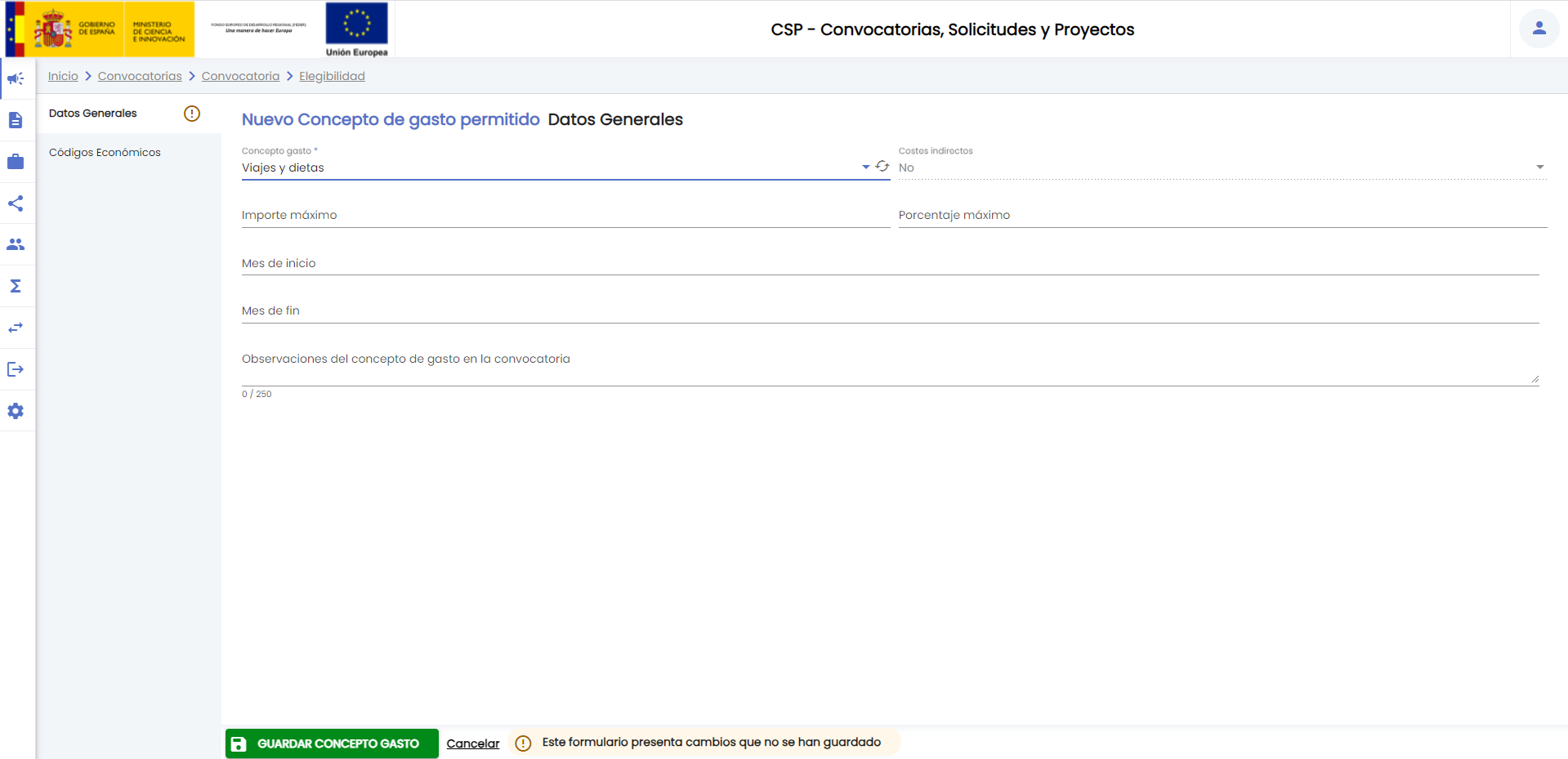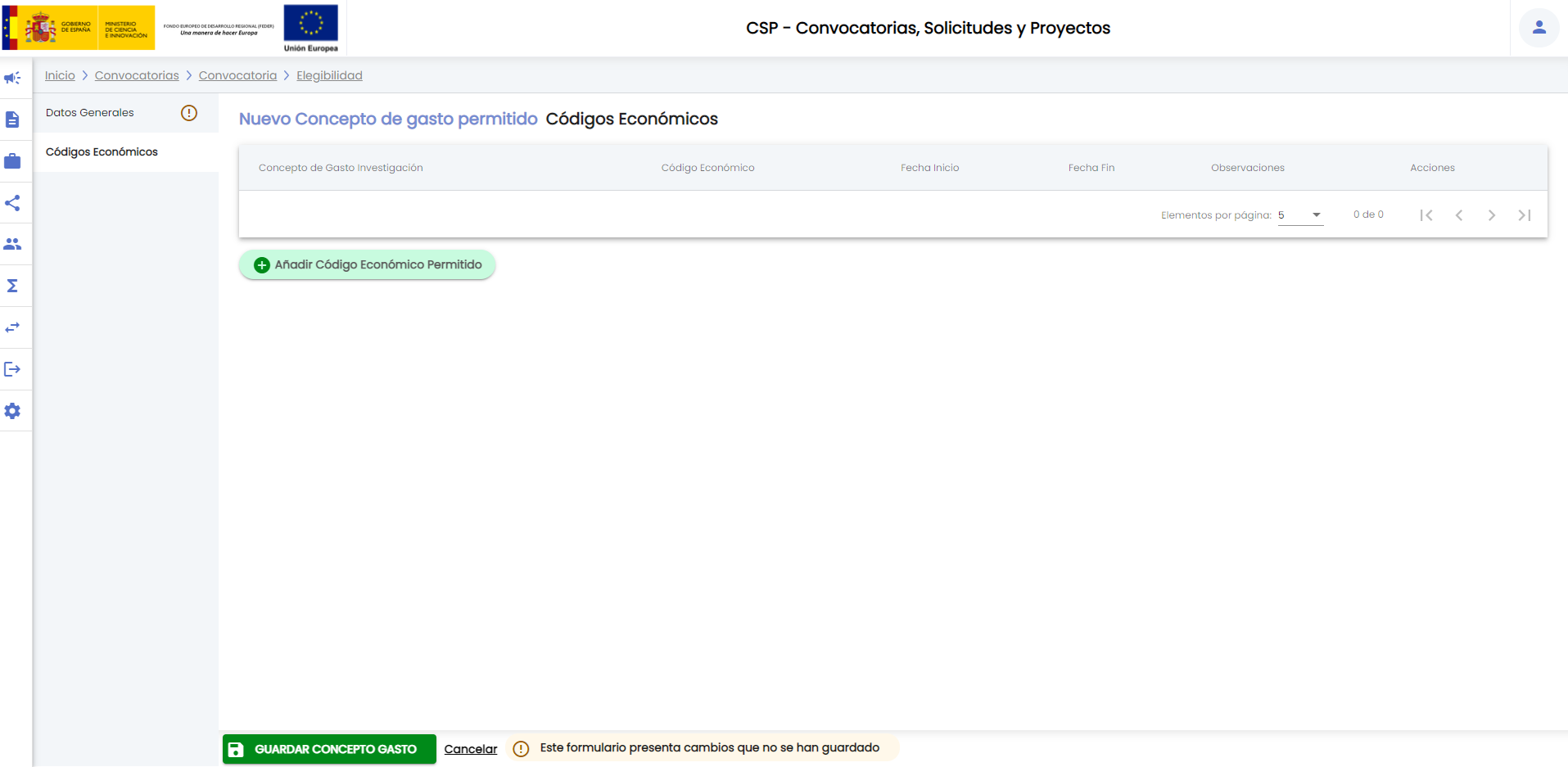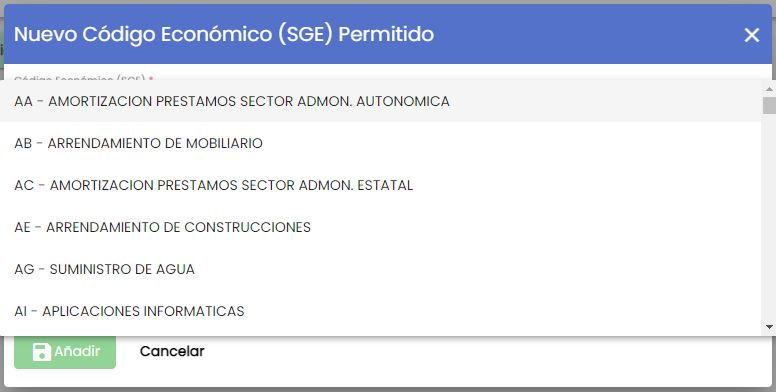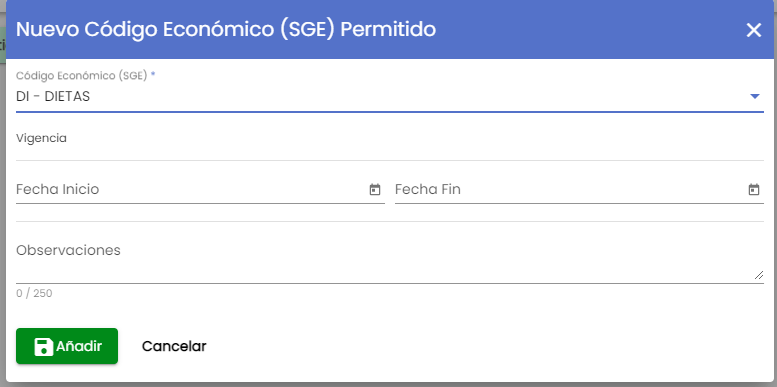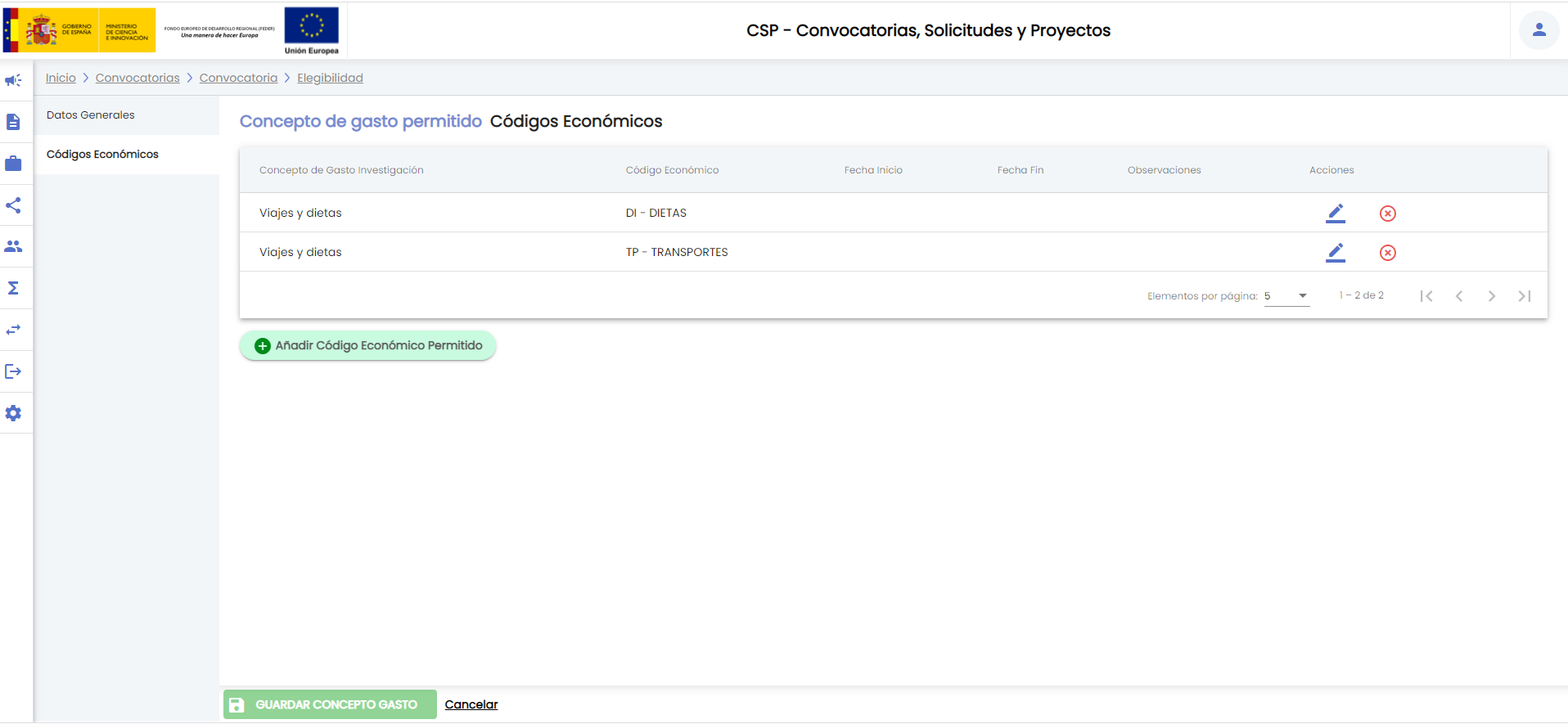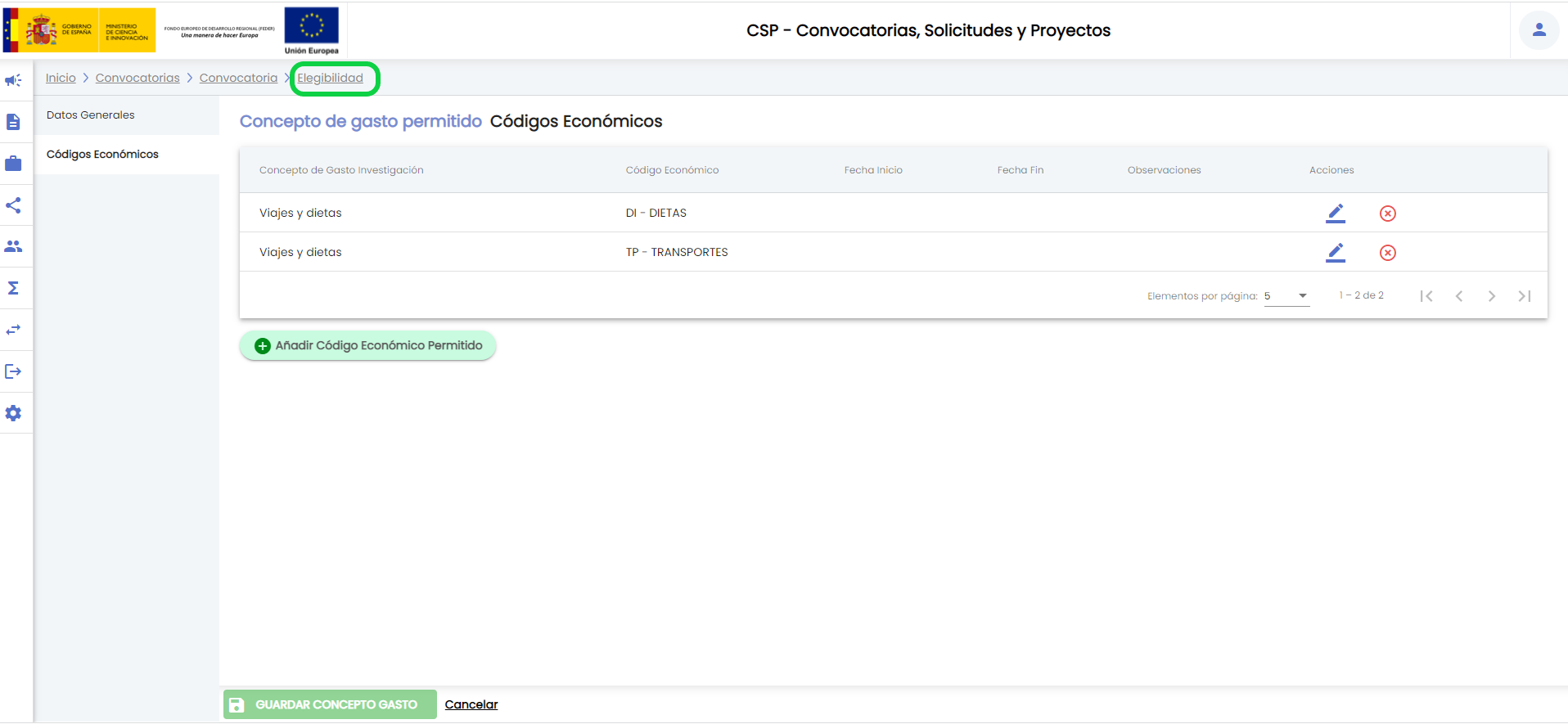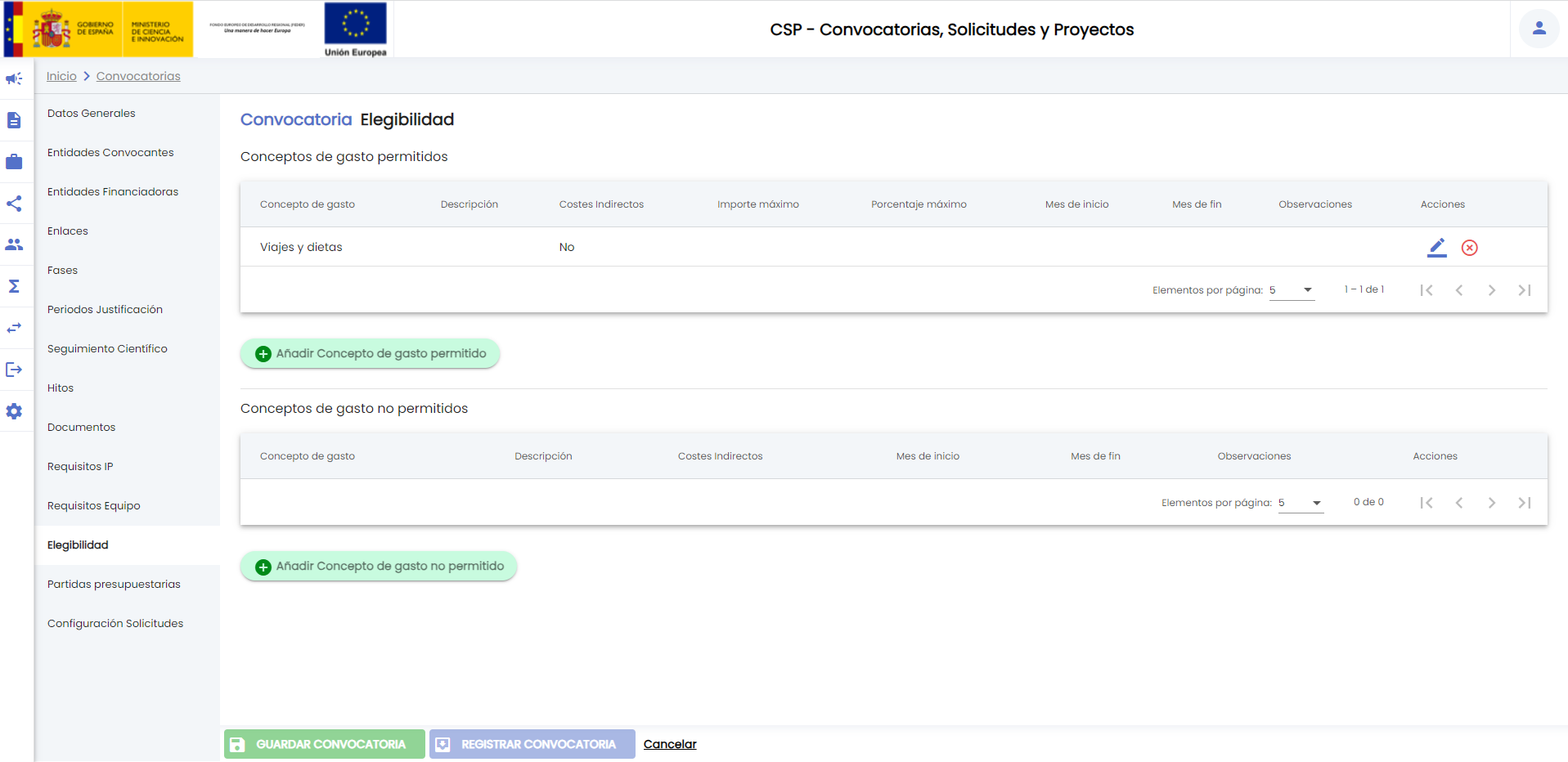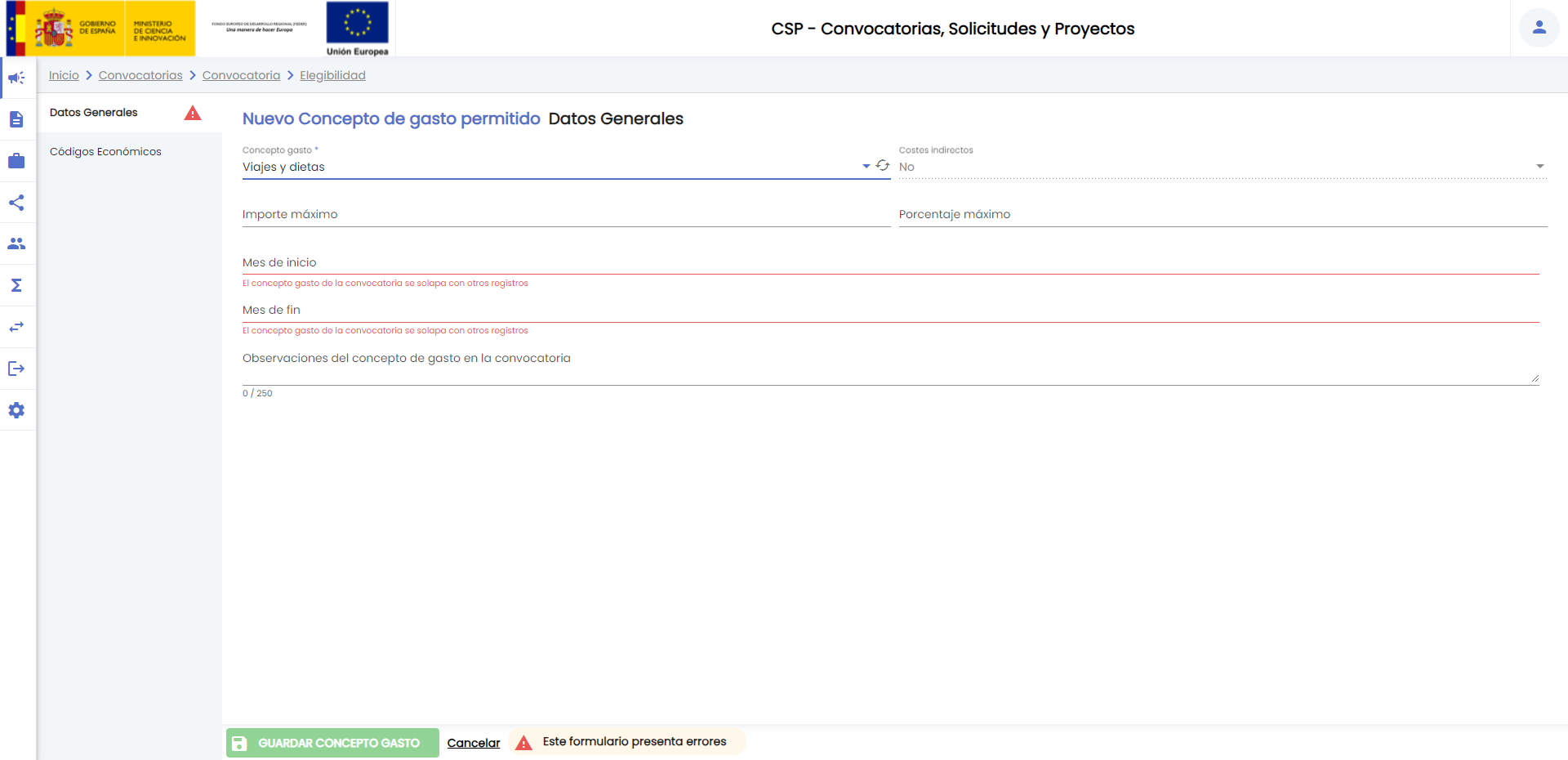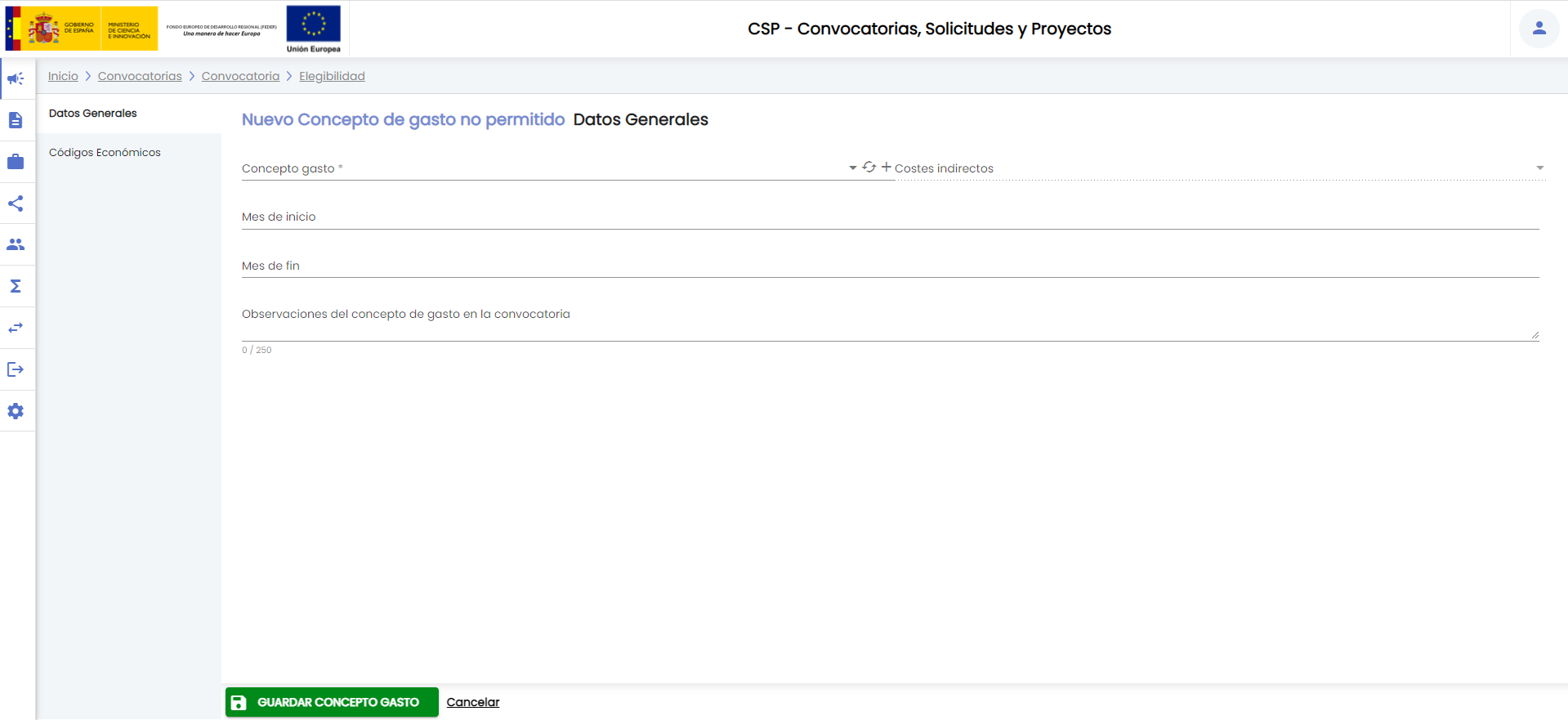...
Tras seleccionar un concepto de gasto se mostrará, a título informativo, el campo "costes indirectos" de acuerdo a la configuración del concepto de gasto. Se recuerda que el campo "costes indirectos" asociado a un concepto de gasto indica si el concepto de gasto se utilizar o no para representar costes indirectos (pudiendo haber uno o más conceptos para los costes indirectos) y no si el concepto de gasto genera costes indirectos.
El resto de campos disponibles serán opcionales:
- Importe máximo. Se puede utilizar este campo para recoger el importe máximo que establece la convocatoria sobre el concepto de gasto.
- Mes de inicio y mes de fin. Ambos son campos opcionales que permitirán establecer el periodo durante el que la convocatoria permite el concepto de gasto. Este periodo se establece sin fechas concretas, puesto que en el momento de creación de la convocatoria, aún no se han iniciado los proyectos y, por tanto, los periodos se expresan de forma relativa a la futura duración de los proyectos (que sí ya tendrán una fecha de inicio concreta).
- Observaciones. Campo de texto libre que permite recoger cualquier observación que aplique sobre el uso del concepto de gasto en la convocatoria.
Una vez cumplimentado el apartado "Datos generales" se puede cumplimentar el apartado "Códigos económicos". En este apartado se permite introducir la correspondencia entre el concepto de gasto de la convocatoria y los códigos económicos (tipos de gasto) del SGE. El SGI no realiza la gestión económica, propiamente dicha, de los proyectos o contratos. La gestión económica (gestión de gastos, ingresos, reservas de crédito, facturase emitidas, etc.) será realizada en el Sistema de gestión económica (SGE) corporativo. El SGI y el SGE deberán disponer de la correspondiente integración que permita mantener ambos sistemas comunicados. La creación de los gastos, facturas o ingresos de un proyecto/contrato se realizará en el SGE. Este sistema tendrá definidos los tipos de gasto que contablemente tenga que tener definidos, que serán utilizados de manera compartida con el resto de Servicios y Sistemas corporativos. Para que posibilitar que en el SGI se puedan ver los gastos creados en el SGE agrupados de acuerdo a los conceptos de gasto que define la convocatoria, es necesario establecer la correspondencia entre estos conceptos de gasto de la convocatoria y los tipos de gasto (códigos económicos) bajo los que se realizan los apuntes y registros contables en el SGE. Esta correspondencia, que no es obligatoria pero sí conveniente, puede ser realizada en este apartado "Códigos económicos". Es decir, en este apartado se introducirán todos los códigos económicos (tipos de gasto del SGE) con los que se corresponda el concepto de gasto.
Inicialmente el apartado "Códigos económicos" de un concepto de gasto estará vacío.
Para añadir un código económico al concepto de gasto se pulsará el botón "añadir código económico permitido". Se mostrará la siguiente ventana:
El campo "Código económico (SGE)" será un desplegable que listará los códigos económicos disponibles en el SGE. Son los tipos de gasto/ingresos que se utilizarán en el SGE para realizar el registro de los gastos, facturas, reservas de crédito, etc. Este listado procede del SGE.
Se debe seleccionar un código económico, aquel con el que se vaya a corresponder el concepto de gasto de la convocatoria.
Existen dos campos adicionales:
- Vigencia: fecha inicio y fecha fin: Se podría establecer la vigencia de la correspondencia, en caso que en un momento dato, a lo largo de la duración de los proyectos asociados a la convocatoria, se realizasen cambios en la configuración de los códigos económicos del SGE. No será algo muy frecuente pero con estas fechas se cubre la posibilidad de que la correspondencia deba cambiar a partir de una fecha determinada.
- Observaciones: Es un campo de texto libre sobre el que se puede recoger cualquier comentario explicativo sobre la correspondencia entre el concepto de gasto y el código económico.
Introducidos los campos se pulsará el botón "Añadir". El código económico se mostrará en el listado de "códigos económicos".
Un concepto de gasto puede corresponderse con más de un código económico, para añadir otro código económico a la correspondencia debe pulsarse el botón "Añadir código económico permitido".
Tras añadir el código económico se pulsará el botón Añadir, pasando a listarse el nuevo código económico en el listado:
Tras añadir todos los códigos económicos que fuese menester, y siguiendo el comportamiento general del SGI, debe pulsarse el botón "Guardar concepto de gasto" para que la configuración del concepto de gasto quede almacenada. Tras pulsar este botón se mostrará un mensaje informativo:
Habría finalizado así la configuración de un concepto de gasto.
Para volver al punto de partida, apartado Elegibilidad de la convocatoria, se puede hacer uso de la "miga de pan", de forma que al pinchar sobre el texto "Elegibilidad"
se retornará al apartado "Elegibilidad" de la convocatoria de procedencia:
Podrán añadirse tantos conceptos de gasto permitidos como requiera la convocatoria. El mismo concepto de gasto no podrá solaparse como permitido en el mismo periodo de tiempo. Así, con el ejemplo anterior, si se intenta añadir de nuevo el concepto de gasto "viajes y dietas" se mostrará un mensaje de error, advirtiendo que se solapa la configuración del concepto de gasto permitido:
Para establecer configuraciones diferentes para el mismo concepto de gasto permitido deben utilizarse los campos "mes de inicio" y "mes de fin". Así una configuración válida podría ser:
El mismo concepto de gasto "viajes y dietas" podría estar permitido entre los meses 1 y 3, y entre los meses 6 y 9.
De igual forma a la configuración de los conceptos de gasto permitidos se podrán recoger los conceptos de gasto no permitidos. Para ello se utilizará el botón "Añadir concepto de gasto no permitido". La configuración de un concepto de gasto no permitido se realizará de igual forma a la comentada para los conceptos de gasto permitidos:
Se podría incluir el mismo concepto de gasto como permitido y como no permitido, siempre que la para un mismo rango de meses (mes de inicio y mes de fin) la correspondencia entre conceptos de gasto y códigos económicos sea única.
Aunque no sea lo habitual, sería válida una configuración tal que:
Una vez incluidos, los conceptos de gasto permitidos y no permitidos pueden ser modificados y/o eliminados. También pueden añadirse nuevos conceptos de gasto tanto permitidos como no permitidos con posterioridad a que la convocatoria haya pasado a estado "registrada" y aunque ya hayan sido creados proyectos o solicitudes sobre la misma.
| Ancla | ||||
|---|---|---|---|---|
|
...